Часто возникали вопросы у многих сотрудников, как управлять списками рассылок. Поскольку штат в компании большой, у каждого начальника групп много подчиненных. Да и просто удобно, когда у тебя под рукой список рассылки всех сотрудников и можно одним махом написать им всем письмо, а не выбирать каждого ручками. Дабы сэкономить себе время, я решил написать мануал.
Для начала необходимо перейти в меню контакты в левом нижнем углу окна.
В открывшемся окне будут отображаться ваши контакты или списки рассылок, если конечно они у вас есть.
Под меню файл нажимаем Создать – Список рассылки. Либо жмем на клавиатуре сочетание клавиш Ctrl+Shift+L.
Откроется окно с новым списком рассылки, в поле имя необходимо указать имя для этого списка, я назвать свою группу – Ивановы. Дальше осталось выбрать участников, либо вписываем их вручную либо через поиск, это уже не так важно.
После того, как вы закончили формировать список необходимо нажать кнопку Сохранить и закрыть. Список рассылки готов, теперь им всем можно писать письма одним кликом. Жмем на список рассылки – Создать – Сообщение.
В будущем список рассылки можно редактировать, добавлять и удалять туда адресатов. Вот и все дела.
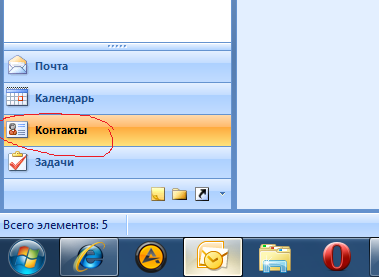


Здравствуйте. А как отправить рассылку созданную в ворде путем слияния?